質問「PCのストレージ容量が満杯なので重複した写真を削除したいけど、どうすれば簡単に削除できるの?」
PCのストレージ容量が不足すると、予期せぬ不具合が発生する可能性があります。そうなる前にまず、重複した写真を削除したいですが、それらを検索して手動で削除していくのは結構面倒ですよね。そこで以下では、PCのストレージ容量が不足した時に発生する問題と、写真が重複する原因、重複した写真を削除する方法等を説明します。
- パート1:重複した写真が多すぎるとパソコンにどのような問題が発生しますか?
- パート2:Windowsで重複する写真が保存された原因
- パート3:パソコン内の重複した写真を削除する手順
- パート4:重複した画像を削除するフリーソフト「4DDiG Duplicate File Deleter」HOT
パート1:重複した写真が多すぎるとパソコンにどのような問題が発生しますか?
余計な重複した写真が多くなると、次第にパソコンのストレージ容量を圧迫します。パソコンの容量が一杯になると、以下の不具合が発生する可能性があります。
①パソコンの動作速度が遅くなる
特にHDDの場合、データがディスク上に断片化して保存されるため、ディスクが満杯に近づくと読み書きの効率が悪くなります。
②RAM不足による不具合が発生する
パソコンはストレージ容量の一部を仮想メモリとして使用し、RAMが不足した時にはこれを補うように設定されています。パソコンのストレージ容量が不足していると、この働きができなくなって、RAM不足による不具合が発生する可能性があります。
③新しいアプリをインストールできなくなる
新たにソフトウェアをインストールする場合、十分な容量が必要となります。また、アプリケーションの一部は、アップデートの際に新旧のデータを一時的に同時保存するため、容量が足りないとアップデートがストップしてしまいます。
④OSのアップデートができなくなる
ストレージに十分な空き容量がない状態でOSをアップデートした場合、途中でストップしてしまう可能性があります。
パート2:Windowsで重複する写真が保存された原因
Windowsで重複する写真が保存された原因として、以下のようなものが考えられます。
- ①同じ写真を自分で複数回保存した
- ②バックアップソフトやクラウドサービスによる自動バックアップにより、同じ写真が複数回保存された
- ③複数のデバイスから写真を同期した場合、同じ写真が重複して保存された
- ④フォトアプリやカメラアプリが写真を自動的に保存する設定になっていて、同じ写真が複数回保存された
- ⑤写真を編集した際に、別のファイル名で保存した
スマホで撮った写真をパソコンに取り込む際に、転送先に同じファイルがある場合、Windows側で転送先に同じファイルが存在することが表示されますが、「コピーするが両方のファイルを維持する」を選択すると、転送ファイル名の最後に( )内に数字がついた、同じ写真のコピーができてしまいます。
パート3:パソコン内の重複した写真を削除する手順
パソコン内の重複した写真を削除する標準的な方法を説明します。
Windowsの「ファイルエクスプローラ」で重複写真を検出する
Windowsに標準搭載されている、「ファイルエクスプローラ」を使って重複写真を検出する手順を示します。
ステップ1:「ファイルエクスプローラ」を起動する
タスクバーのフォルダアイコンをクリックするか、キーボードのWindowsキー + Eを同時に押してエクスプローラーを開き、対象のフォルダを選択します。
ステップ2:探したい写真形式の拡張子を入力する
エクスプローラーの右上にある検索ボックスを使用して、重複している可能性がある写真ファイルの拡張子を入力します。汎用のフォーマットはJPEG形式( 拡張子.jpg/.jpeg)あるいはTIFF形式(拡張子.tiff/.tif)ですが、一眼レフなどではRAW形式(拡張子はメーカーで異なる)、iPhone/ iPadではHEIF(拡張子.HEIC)で保存される場合もあります。
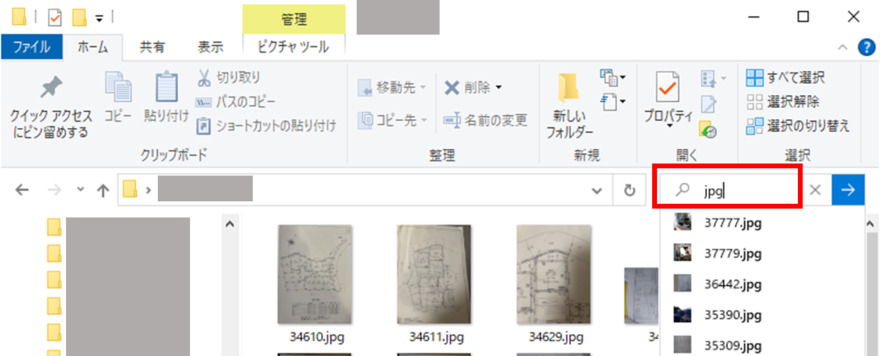
ステップ3:写真を並べ替えて重複を削除する
「表示」タブ→「並べ替え」をクリックすると、検索結果の表示オプションを名前、日付やサイズ順に変更できます。重複しているファイルを特定し、右クリックして「削除」を選択するか、キーボードのDeleteキーを押してファイルを手動削除します。
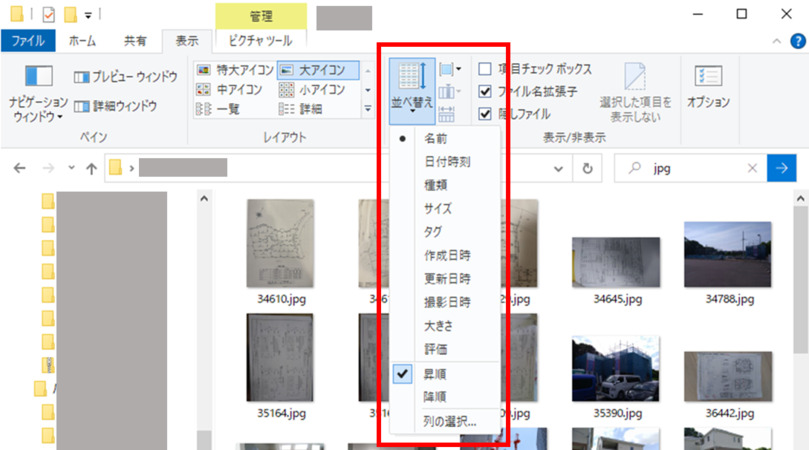
パート4:重複した画像を削除するフリーソフト「4DDiG Duplicate File Deleter」
重複した写真を検出して削除できるフリーソフトはいくつかあります。ここではその中で4DDiG Duplicate File Deleterを紹介します。コンピュータ全体を素早くスキャンし、重複した写真ファイルをすべて見つけ、選択的に削除することができます。 いくつかの簡単なステップで、コンピュータから重複した写真を簡単にクリーンアップし、貴重なストレージスペースを解放し、写真管理をより整理された効率的なものにすることができます。
Windows向け
安全なダウンロード
macOS向け
安全なダウンロード
4DDiG Duplicate File Deleterを利用すれば、以下の手順で簡単に写真の重複ファイルを検索して削除することができます。
4DDiG Duplicate File Deleterを起動します。スキャンするフォルダーを選択するか、フォルダをドラッグアンドドロップしてスキャンを開始します。

左下の歯車ボタンまたは右下のドロップダウンボタンをクリックし、必要なスキャンモードを設定します。設定が完了したら、「重複アイテムをスキャン」をクリックして、選択したフォルダのスキャンが開始します。

スキャンが完了すると、画面に重複ファイルが表示され、右側のファイルの内容をプレビューして、不要なものを選択することができます。

-
不要なファイルを選択したら、「削除」をクリックします。

さいごに
ここでは、重複した写真が多すぎてPCのストレージ容量が不足した時に発生する問題と、写真が重複する原因、重複した写真を削除する方法等を説明しました。4DDiG Duplicate File Deleterを使えば、重複写真や類似写真を検出して一括で削除することが可能です。無料体験版でも15枚の重複写真を削除することができますので、是非その性能を確かめてみてください。
Windows向け
安全なダウンロード
macOS向け
安全なダウンロード

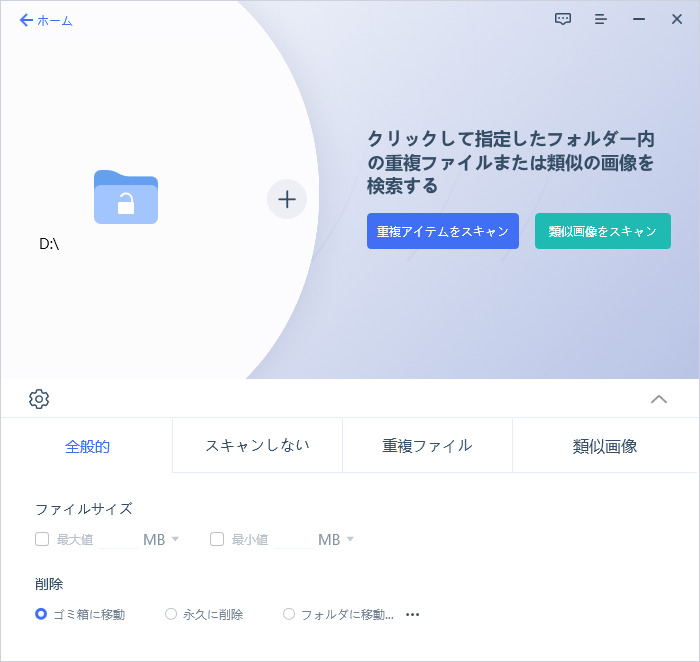
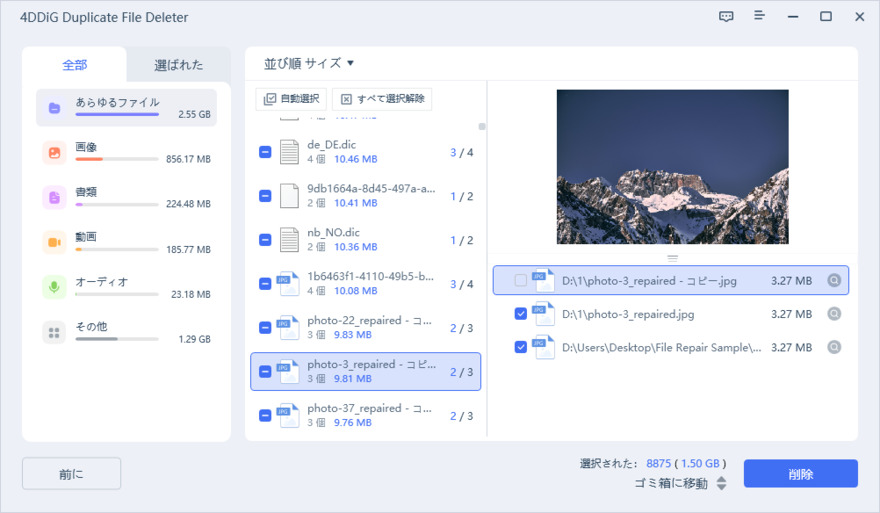
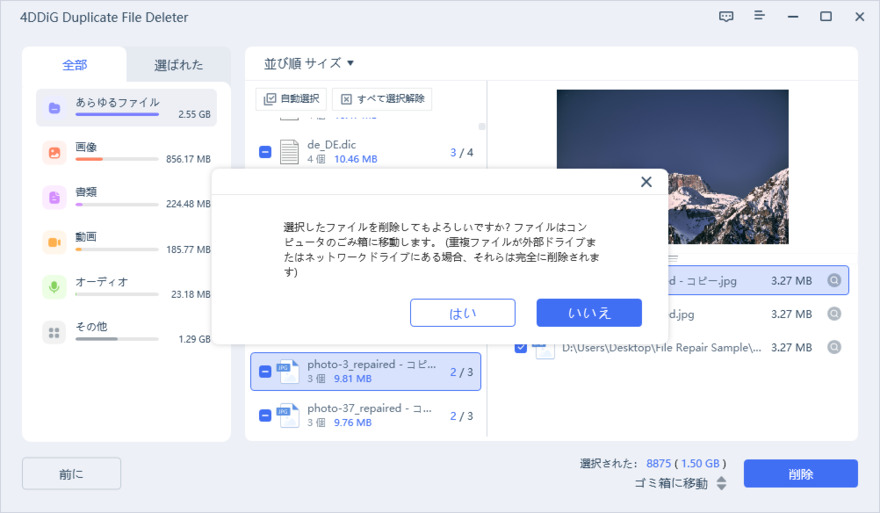
 ChatGPT
ChatGPT
 Google AI モード
Google AI モード
 Perplexity
Perplexity
 Grok
Grok
